動画編集ソフトといえば、パソコンで腰を据えてじっくりカタカタ編集するのが普通でしたが、今ではスマホでパパっと動画編集をする人も多くなりました。
それもそのはず、スマホアプリで簡単に編集できるだけでなく、そこそこの編集までならパソコンソフトと同じくらいできるようになってきた革新もあります。
普段はPC動画編集ソフトを使っている僕が、スマホ動画編集アプリのFilmoraGoを使用してみた所感をレビューしていきたいと思います。
- 無料で使える!
- テンプレートを選ぶだけで簡単に動画が完成!
- もちろん、トランジションから効果音までエフェクトも豊富
- PCの動画編集ソフトと同様に、基本的な機能も同様に使える
Filmora(フィモーラ)Goを実際に使ってみた感想!
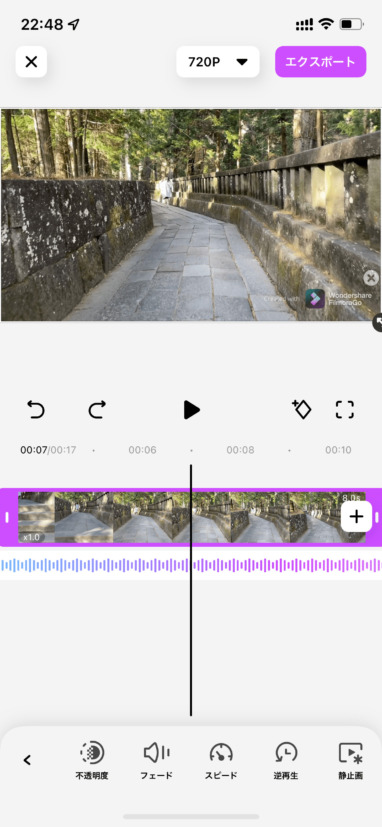
実際に使ってみた感じとしては、「思っている以上に使える!」
価格については下記に記載していますが、無料でもがっつり使用できます。
PC版のFilmoraと同様にがっつり使えるけど、無料版は透かしが入るよ!というスタンスです。
 わでぃ
わでぃちなみに上の写真のようにUIも使いやすいです。
タイトル・字幕
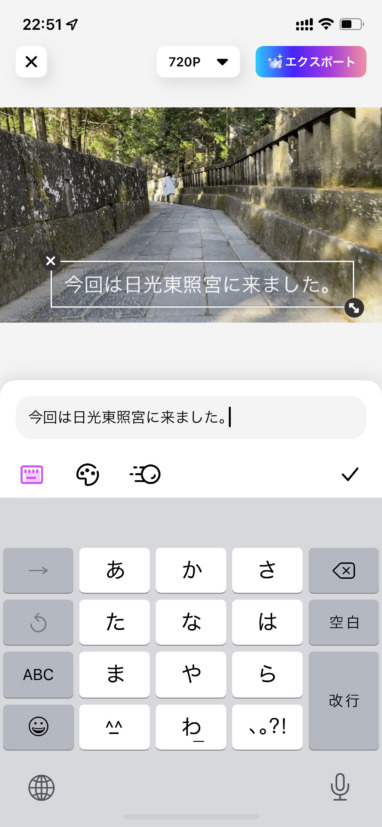
タイトル・字幕の文字入れですが、簡単にできます。
大きさや位置の調整など、普段スマホで使っているように、ピンチで拡大・縮小、カーソル移動で位置調整できるのは直感的で使いやすいです。
この点においては、PCソフトより有能かも。
エフェクトも豊富
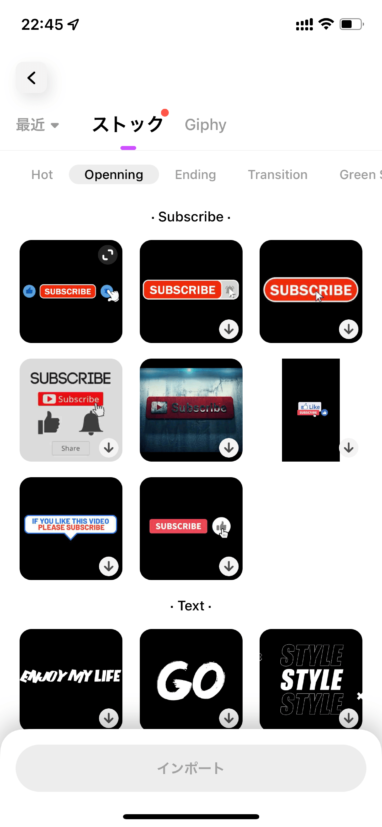
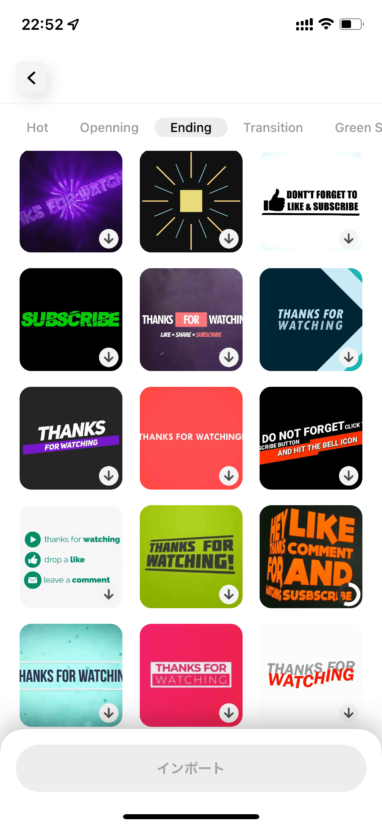
エフェクトもこのように豊富です。
オープニング用やエンディング用、トランジションなどアプリでここまであると優秀ですね。
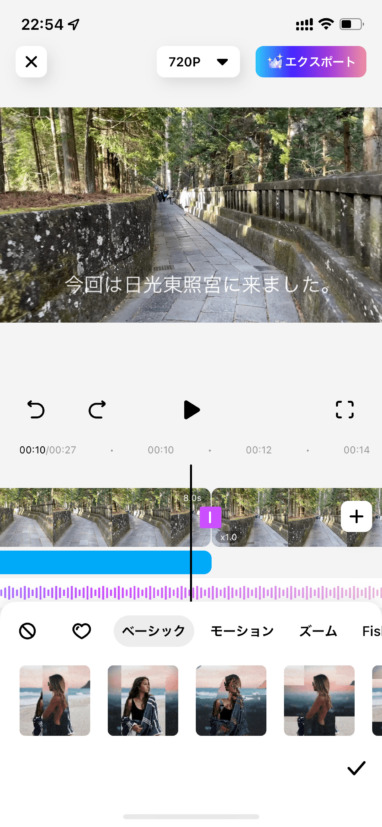
トランジションも、動画と動画の間に|マークが出ますので、ここをクリックするとトランジションを選ぶことができます。
音楽・音量について
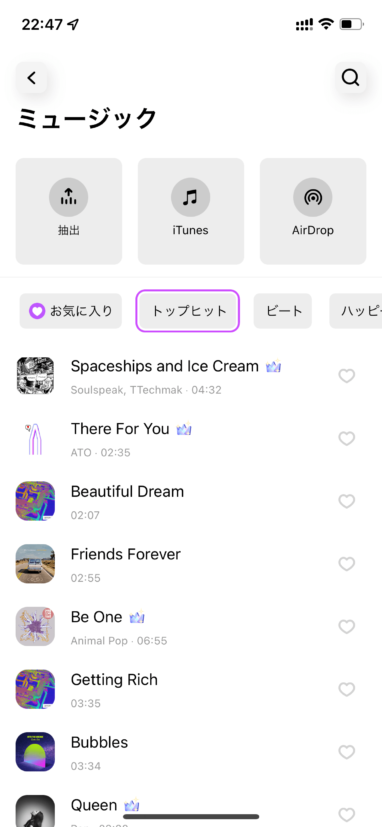
ミュージックメニューがあるので、タップするとこのように音楽一覧が出てきます。
 わでぃ
わでぃフリーで使用できる音楽も豊富なのが嬉しいところです。
しかし、王冠マークが見えると思うのですが、これらはProプランでないと使用できないので注意。
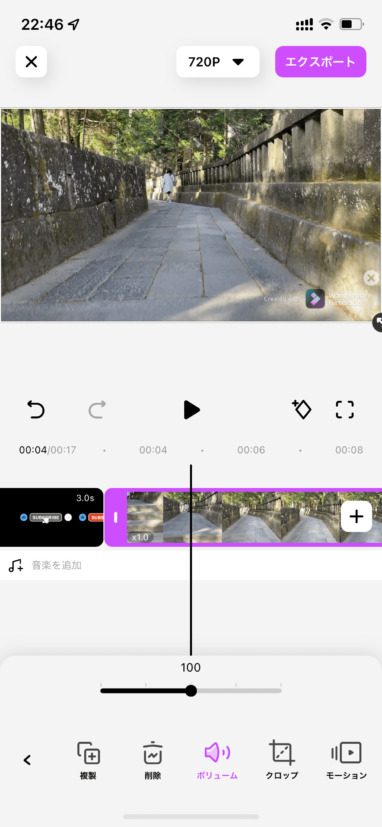
音量も簡単に調整できるのも嬉しいところ。
その他優秀なところ!
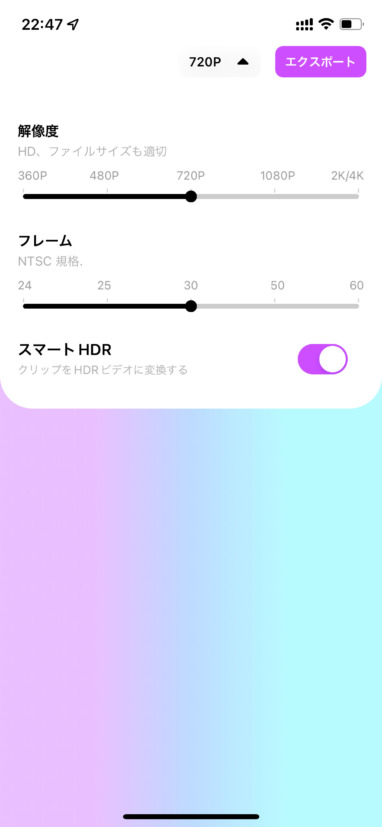
解像度とフレーム、HDRも調整できます。
解像度等についてはProプランでないと最上位は使用できません。
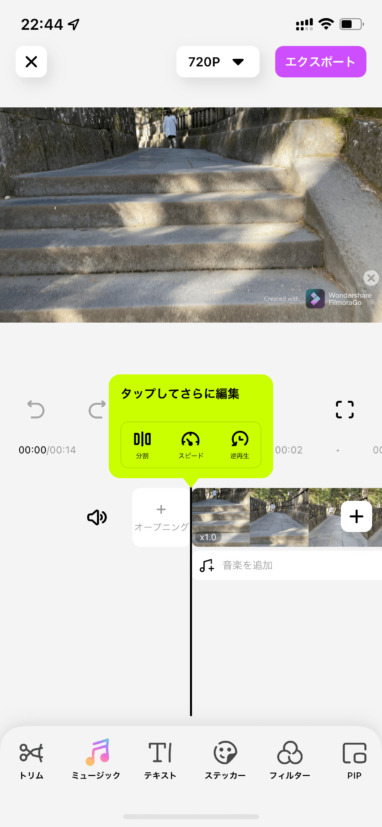
通常の動画編集ソフト同様に、不必要な部分に関しては、分割&削除が出来ます。
スピードも変更できるし、逆再生もできるので、重宝します!
簡単に作ってみた感じはこんな風です。
ちょっと音量大きかったかもしれません。
FilmoraGoの価格
これは良さそう!なんですが、最後に気になるのが、どのようなお値段がするのか?ですよね。
これらがFilmoraGoの価格・課金プランとなります。
PC動画編集ソフトのFilmoraとほとんど同じですよね。
より多くのフリー音源を使いたい人・解像度が高いものでアップロードしたい・透かしを消したい人は課金すべしですね。
FilmoraGoはこんな人におすすめ!PC版Filmoraとの違い
FilmoraGoはスマホでも、がっつり動画編集したい人におすすめです。
無料で使えるものの、透かしを消したいなど「プロプランを使用する場合」は、そこそこのお値段がしますが、PC版のFilmoraと同様の高機能編集がスマホでもできるので、スマホ編集ソフトの中では頭が一つ抜き出る感じです。
なので、絶対に無料で使いたい!という人には透かしが邪魔に思えてくるかもしれませんが、少々課金しても良いから高機能スマホアプリで編集したい!という人にはぴったりですね。
以下、実際にPC版のFilmoraも使用している僕が、FilmoraGo も使用して類似点や異なる点を以下まとめてみました。
端的に言うと、スマホで編集したいか、PCで編集したいかの違いくらいです。スマホアプリでここまで編集できるのは優秀ですね。
※これがスマホ&PCとの連携が強化されて、どちらでも編集できるという風になれば最強なんですが、これはできません。
FilmoraGoレビューまとめ
今回はWondershareのFilmoraGoをレビューしてみました。
インスタやTikTokが流行している中、スマホで簡単に動画編集ができる便利なアプリです。
簡単にクオリティの高い動画が作れますので、おすすめできます。
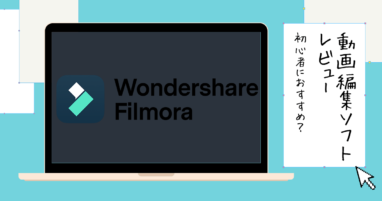





コメント